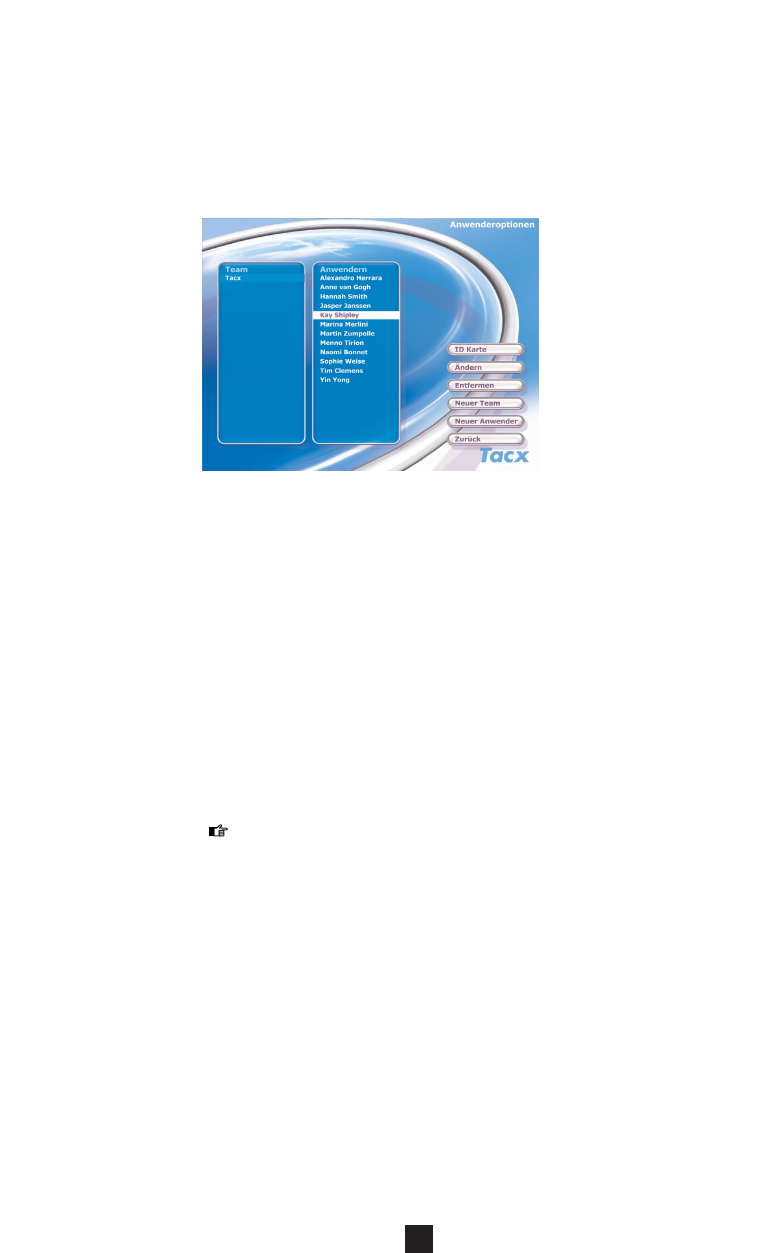30
DE
Cosmos Felder
Anwenderoptionen
Unter Fortius lassen sich mehrere Anwender und verschiedene Teams eingeben. Jeder
Anwender erhält eine Identitätskarte mit persönlichen Daten, die sich aus diesem Feld heraus
öffnen lässt. Der Anwender hat außerdem die Möglichkeit einen kompletten Radfahrer-
bekleidungssatz seiner Wahl zu wählen.Das Tacx-Team besteht ab Werk aus zehn Rennfahrern.
Nachdem Sie in die Team-Auswahlliste gelangt sind, können Sie mit den Pfeiltasten blättern.
Sie bestätigen Ihre Eingabe durch Anklicken der ENTER-Taste, woraufhin Sie auf den obersten
Anwender in der Anwender-Auswahlliste gelangen. In dieser Liste können Sie wieder mit Ihren
Pfeiltasten blättern. Nachdem Sie Ihre Eingabe wieder mit ENTER bestätigt haben, verlassen
Sie dieses Feld.
ID Karte Klicken Sie mit Ihrer Maus auf die ID KARTE-Taste und wählen Sie nun in der
Auswahlliste den Anwender aus, dessen ID Karte Sie sich ansehen wollen.
Wenn Sie die ID Karte eines anderen Anwenders aus einem anderen Team
ansehen wollen, müssen Sie das Team dieses Anwenders bereits ausgewählt
haben, bevor Sie die ID KARTE-Taste des gewünschten Anwenders anklicken.
Ändern Klicken Sie mit Maus die ÄNDERN-Taste an und wählen Sie nun das Team
oder den Anwender, das bzw. den Sie ändern möchten.
Entfernen Klicken Sie mit Ihrer Maus die ENTFERNEN-Taste an und wählen Sie nun das
Team oder den Anwender, das bzw. den Sie löschen möchten aus.
Gleichzeitig werden mit der Eingabe Anwenderdaten bereits vorhandener
Ergebnisse gelöscht. Die vorprogrammierten Rennfahrer des Tacx Teams
können nicht gelöscht werden.
Neues Team Öffnet ein Feld, auf dem Sie den Namen des neuen Teams eingeben können.
Über die Taste BEKLEIDUNG AUSWÄHLEN können Sie nun einen Radfahrer-
bekleidungssatz für das komplette Team auswählen.
Neuer
Anwender Öffnet eine Identitätskarte, auf der Sie die persönlichen Daten eines neuen
Anwenders eingeben können.
Dieses Feld besteht aus
einer Auswahlliste für
TEAMS und ANWENDER
(die zu einem Team gehö-
ren). Rechts sind die
Tasten, die ausschließlich
mit der Maus bedient wer-
den können: